Todo清单电脑版是一款多功能的日常管理软件,可以帮助你轻松规划生活、办公和学习中的各种事项。界面简洁易用,最近待办、日程概览、待办箱、分类清单等功能尽显眼前,轻松创建和管理待办。支持翻译专注功能,在工作时能够显著提高自身专注力,更高效地完成各种办公学习任务。
Todo清单使用教程
1、启动Todo清单,提示登录,输入软件账号进入管理界面
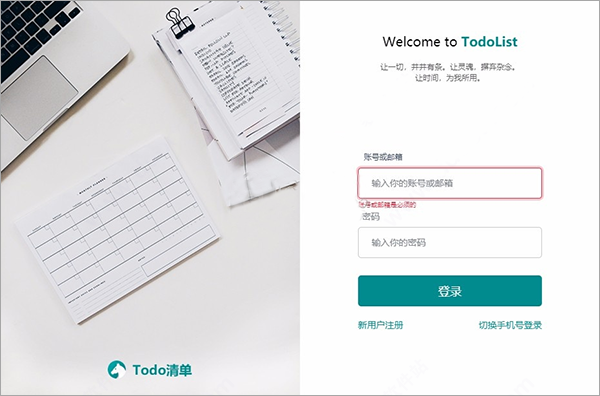
2、这里就是软件界面,可以添加新的待办事件
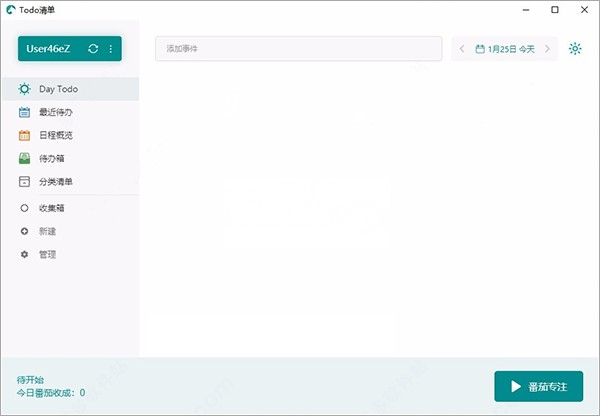
3、点击左侧事件就可以弹出输入界面,输入一个标题点击回车就可以增加
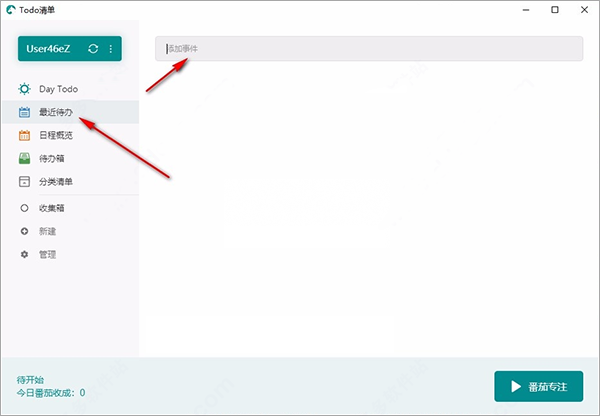
4、这里是日历设置界面,可以为今天、明天设置提醒
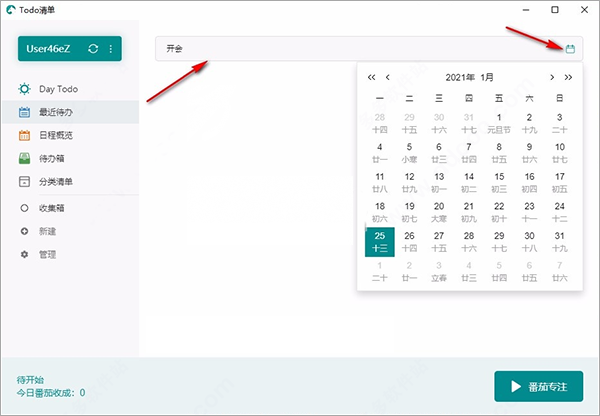
5、每次输入一个新的事件都直接点击回车,添加的内容在这里显示
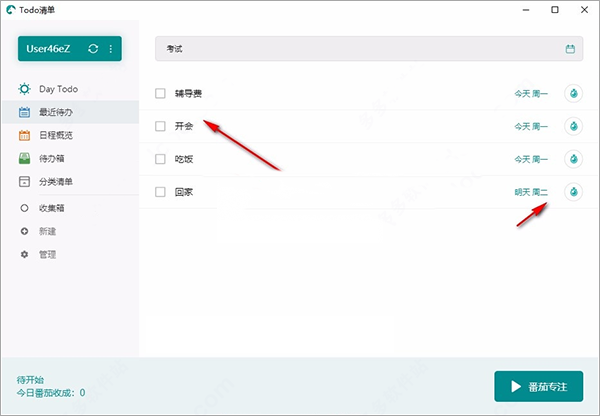
6、更详细的内容设置,可以添加提醒时间,在软件设置当前任务需要什么时候执行
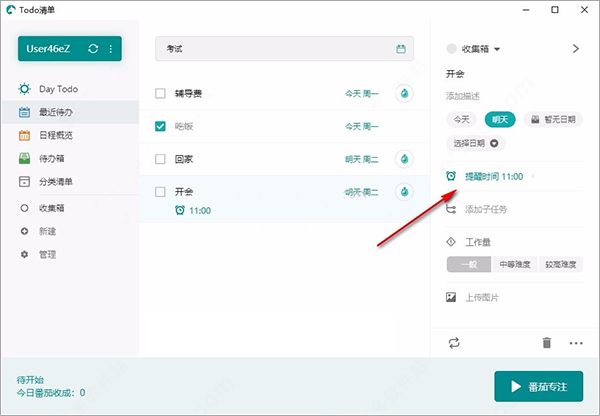
Todo清单桌面小组件使用说明
如果你需要快捷查看今日待办,或者希望快速添加事件。
Todo清单为你提供了许多实用且好看的桌面小组件,帮助你简化操作,提高效率。
一起来看看怎么用吧!
一、桌面小组件
Todo清单给大家提供了「事件列表」、「日历+任务」、「周视图」、「月视图」、「工作量热力图」、「倒数日」、「番茄专注」等多种小组件。
1.事件列表
事件列表提供了三种类型,「Daytodo」、「最近待办」、「分类清单」。长按小组件,点击「编辑小组件」,即可选择。
你可以在「Daytodo」中查看自己的每日待办,你也可以使用最近待办查看近期未完成的事件和往后几天的事件,你还可以查看自己的分类清单,让规划更细致。
2.日历+任务
月日历和今日待办二合一,点击日期即可查看对应日程。
3.周视图
你可以十分清晰地查看一周的日程安排,一目了然。
4.月视图
本月所有事件清晰呈现,帮助你更宏观地制定计划,安排日程。点击日期,即可创建事件。
5.工作量热力图和番茄专注
根据你每天达成的事件工作量,统计热力度展示,帮助你更好地分析自身。
番茄小组件帮助你更快开始专注。
6.倒数日
倒数日小组件提供了单事件倒数日以及倒数日列表,随时查看你的重要日子。
在软件「我的」页面找到「小组件:倒数日」,点击右上角+,即可创建倒数日。
你可以设置日期和每年是否重复,可自定义背景颜色、背景图片样式以及计数文字颜色。
如何添加桌面小组件?
在主屏幕上,按住任意小组件或空白区域,直到 App 开始晃动。
轻点左上角的「+」按钮
搜索Todo清单,选取小组件尺寸,然后轻点“添加小组件”。
轻点“完成”。
什么是番茄工作法
番茄工作法是一种简单易行的时间管理方法,在时间管理方面相对更加微观。使用番茄工作法,选择一个待完成的事件,设定一个番茄时间,在番茄时间内专注工作,中途不允许做任何与该事件无关的事,直到番茄钟响起,然后在待办上画一个记号,记录下来;设定一个番茄休息时间,短暂休息一下;接着下一件事项的专注,然后休息,循环至所有待办事件结束。结束一天的工作后,根据记录对当日的工作学习情况进行复盘,同时对第二天的时间进行规划。
1、提前规划每日事件;
2、设定番茄钟(建议25分钟);
3、工作,直到番茄钟响铃;(可选择打开白噪音);
4、停止工作,休息5分钟(喝水、听音乐、上厕所等);
5、开始下一个番茄钟,继续该事件,若完成就在Day Todo里该项事件后打√;
6、循环;
7、每四个番茄钟后,建议休息25分钟。
在番茄钟使用过程中,可在番茄钟页面查看「专注记录」,也可根据自身需求进行相应的设置。 「番茄钟」→「番茄钟设置」
Todo清单常见问题
番茄专注为什么不能主动停止?
您需要知道,番茄工作法的本意是为了提高专注效率,而并不是为了简单的统计计时。一个科学的番茄工作法,专注的过程是不可以被打断的,休息的时间也应该暂时放下手头工作进行放松。如果您真正掌握了这个全球著名的工作法,您会发现效率会大大提升。在该专注的时候心无杂念,在该休息的时候放松身心。
为什么没有时间段和优先级功能?
Todo清单在设计之初的理念就是化繁为简,在功能丰富的同时,尽可能简化流程。
我们简化了大量传统待办清单软件的繁杂流程,去掉优先级功能改用数字顺序替代,去掉时间段功能鼓励拆分任务专注今天,从传统的页面改为更轻量快捷的弹窗形式来管理事件,优化了传统的GTD结构使得日程管理更易理解和上手,等等。
任何工具软件的使命,都是为了提高效率。Todo清单诞生之前,我们对上千位使用过或正在使用清单软件的用户进行了问卷采访。结论是,真正高效且长久的时间管理绝不是花大量时间去配置和装扮TodoList,用安排的满满当当的行程去安慰自己。而是应当专注今天,聚焦当下。
Todo清单期望用户用最少的时间解决行程安排,拆分长期任务到每天,减小时间颗粒度,用更多的时间去执行和专注事件本身。
上一篇:LibreOffice中文版
下一篇:最后一页
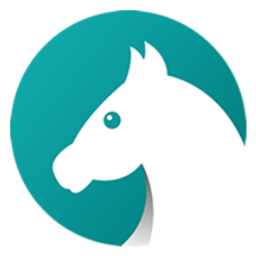



 360解压缩软件2023
360解压缩软件2023 看图王2345下载|2345看图王电脑版 v10.9官方免费版
看图王2345下载|2345看图王电脑版 v10.9官方免费版 WPS Office 2019免费办公软件
WPS Office 2019免费办公软件 QQ浏览器2023 v11.5绿色版精简版(去广告纯净版)
QQ浏览器2023 v11.5绿色版精简版(去广告纯净版) 下载酷我音乐盒2023
下载酷我音乐盒2023 酷狗音乐播放器|酷狗音乐下载安装 V2023官方版
酷狗音乐播放器|酷狗音乐下载安装 V2023官方版 360驱动大师离线版|360驱动大师网卡版官方下载 v2023
360驱动大师离线版|360驱动大师网卡版官方下载 v2023 【360极速浏览器】 360浏览器极速版(360急速浏览器) V2023正式版
【360极速浏览器】 360浏览器极速版(360急速浏览器) V2023正式版 【360浏览器】360安全浏览器下载 官方免费版2023 v14.1.1012.0
【360浏览器】360安全浏览器下载 官方免费版2023 v14.1.1012.0 【优酷下载】优酷播放器_优酷客户端 2019官方最新版
【优酷下载】优酷播放器_优酷客户端 2019官方最新版 腾讯视频播放器2023官方版
腾讯视频播放器2023官方版 【下载爱奇艺播放器】爱奇艺视频播放器电脑版 2022官方版
【下载爱奇艺播放器】爱奇艺视频播放器电脑版 2022官方版 2345加速浏览器(安全版) V10.27.0官方最新版
2345加速浏览器(安全版) V10.27.0官方最新版 【QQ电脑管家】腾讯电脑管家官方最新版 2024
【QQ电脑管家】腾讯电脑管家官方最新版 2024 360安全卫士下载【360卫士官方最新版】2023_v14.0
360安全卫士下载【360卫士官方最新版】2023_v14.0